3 modi migliori per abilitare l’hotspot su Android
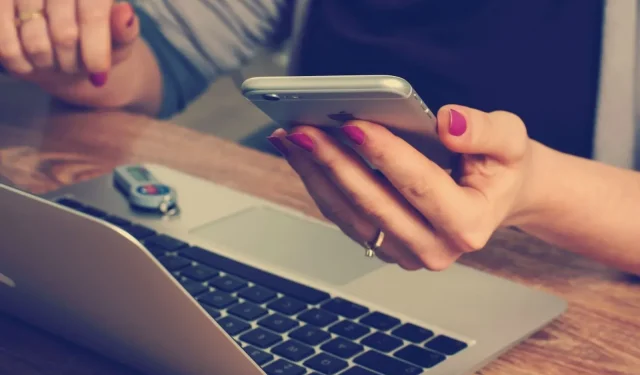
Immagina di essere in vacanza in una campagna bellissima e tranquilla. L’unico problema è che non c’è il wifi! Puoi utilizzare il tuo telefono Android come hotspot mobile per condividere la tua connessione Internet con altri dispositivi. Con pochi tocchi, puoi trasformare il tuo smartphone in una fonte Internet per computer, tablet e altri telefoni.
Quindi iniziamo. Questo post ti insegnerà come abilitare l’hotspot su Android.
Cose da considerare prima di accendere il punto di accesso
Gli hotspot mobili sono molto convenienti, tuttavia ci sono alcune cose da considerare quando li usi sul tuo dispositivo:
- Per utilizzare un hotspot, il tuo fornitore di servizi deve disporre di un piano hotspot mobile.
- Gli hotspot mobili utilizzano un servizio dati e consumano la carica della batteria.
- Le app del tuo dispositivo utilizzeranno la rete dati dell’hotspot mobile mentre è attivo.
- Se sei in roaming utilizzando il tuo telefono o tablet come hotspot, potrebbero essere applicati costi aggiuntivi per i dati.
- Quando attivi l’hotspot mobile, il Wi-Fi viene disattivato.
- Solo i tablet Android LTE, non i normali tablet, possono impostare hotspot.
Come abilitare l’hotspot mobile su Android
Discutiamo dell’abilitazione dell’hotspot per i dispositivi Android in tre aree principali:
- Modem wireless integrato
- Tramite modem USB
- Installando applicazioni di terze parti per hotspot.
Metodo integrato
Il pulsante dell’hotspot è molto probabilmente visibile nel pannello delle impostazioni rapide del tuo dispositivo. Sebbene questo sia il modo più semplice e veloce per attivare e disattivare l’hotspot mobile, deve essere prima configurato.
Su Android, segui questi passaggi per configurare una connessione hotspot:
- Avvia l’app Impostazioni.
- Vai alla sezione Rete e Internet.
- Selezionare un punto di accesso e un modem.
- Seleziona un hotspot Wi-Fi.
- In questa schermata è possibile attivare o disattivare la funzione hotspot. È inoltre possibile modificare il nome della rete, il tipo di sicurezza, la password e altre impostazioni.
- Segui le istruzioni sullo schermo per personalizzare la funzione hotspot.
- Quando sei pronto, attiva l’hotspot Wi-Fi.
La parte difficile è finita. Resta solo da abilitare l’opzione del punto di accesso. C’è un modo conveniente nelle impostazioni WiFi, oppure puoi utilizzare le impostazioni rapide nella barra delle notifiche.
Configurazione di un tethering USB su Android
Un altro modo per connettere un hotspot mobile su un dispositivo Android è utilizzare un tethering USB. Questo metodo è più efficiente e richiede un po’ più di tempo rispetto a un modem wireless.
- Collega il tuo telefono Android al computer utilizzando il cavo USB incluso.
- Attendi qualche secondo affinché il tuo computer stabilisca una connessione.
- Avvia l’app Impostazioni sul tuo cellulare.
- Seleziona l’opzione Rete e Internet.
- Selezionare un punto di accesso e un modem.
- Abilita l’opzione Tethering USB.
Una procedura simile può essere utilizzata per attivare il tethering Bluetooth. Tuttavia, questo è significativamente più lento del Wi-Fi o dell’USB. Se vuoi ancora farlo, connetti altri dispositivi alla tua sorgente hotspot mobile tramite Bluetooth invece di seguire il primo passaggio.
Crea un hotspot mobile utilizzando un’app di terze parti
Qualsiasi laptop Android più recente dovrebbe avere funzionalità hotspot integrate, ma non è sempre così. Quelli con telefoni più vecchi potrebbero non avere l’opzione tethering/hotspot, quindi dovrai installare un’app di terze parti.
Poiché utilizzeremo un telefono cellulare Android, dovrai utilizzare Google Play Store o il sito Web dello sviluppatore.
Configurazione di un hotspot mobile
Se non desideri che altri utilizzino il tuo hotspot, puoi nasconderlo e modificare le impostazioni.
- Naviga e apri il menu “Impostazioni”.
- Fai clic su Connessioni, quindi su Tethering e hotspot mobile.
- Fare clic su “Configurazione”, quindi su “Hotspot mobile”.
Le opzioni elencate di seguito saranno ora disponibili:
- Personalizza l’elenco delle impostazioni dell’hotspot mobile
- Visualizza e aggiorna il nome di rete del tuo punto di accesso.
- Selezionare il livello di sicurezza per il punto di accesso.
- Password: visualizza e aggiorna la password del punto di accesso.
- Intervallo: selezionare la frequenza radio per il punto di accesso. 2,4 GHz è più compatibile con i dispositivi mentre 5 GHz offre prestazioni superiori.
Puoi anche selezionare “Avanzate” per modificare altre impostazioni come la modalità di risparmio energetico e la condivisione Wi-Fi.
Tieni presente che le opzioni disponibili possono variare a seconda dell’operatore, del tipo di dispositivo e della versione del software.
Opzione di timeout per gli hotspot mobili
La tua batteria si scarica così velocemente? Questo perché hai avuto l’hotspot acceso per tutto il tempo. Tuttavia, puoi utilizzare le opzioni di timeout per disattivare automaticamente l’hotspot quando nessuno lo utilizza.
- Tocca Connessioni, quindi Hotspot mobile e tethering dal menu Impostazioni.
- Fare clic su “Configurazione”, quindi su “Hotspot mobile”.
- Fai clic su “Avanzate”, quindi su “Spegni” se il dispositivo non è connesso.
- Seleziona l’intervallo di tempo prima che l’hotspot si disattivi.
Crea un hotspot automatico
L’hotspot automatico ti consente di condividere la connessione Internet del tuo telefono con i dispositivi registrati sul tuo account Samsung o gruppo famiglia Samsung.
- Tocca Connessioni, quindi Hotspot mobile e tethering dal menu Impostazioni.
- Tocca “Hotspot mobile”, “Hotspot automatico” e infine l’interruttore per attivarlo.
- Per consentire ai membri della famiglia di utilizzare il tuo hotspot automatico, attiva l’opzione accanto a “In famiglia”.
- Il passaggio successivo consiste nell’impostare la condivisione Wi-Fi. Toccare l’interruttore nella parte superiore dello schermo per attivare l’hotspot e condividerlo dalla schermata iniziale dell’hotspot mobile.
Puoi connettere i dispositivi all’hotspot dopo che tutto è a posto. Scorri verso il basso dalla parte superiore dello schermo sul dispositivo che desideri connettere per aprire la finestra delle impostazioni rapide. Quindi tieni premuto il simbolo Wi-Fi.
L’hotspot dovrebbe già essere identificato come rete Wi-Fi grazie all’hotspot automatico; toccalo per connetterti. Mentre il tuo dispositivo è connesso, non toccare un altro dispositivo che sta producendo un segnale hotspot, in quanto ciò potrebbe causare problemi di connessione.
Conclusione
Per ora, abbiamo sviluppato un diagramma semplificato di come puoi abilitare gli hotspot per il tuo dispositivo Android e goderti la tua connessione Internet senza interruzioni quando non hai accesso Wi-Fi. Basta scorrere verso il basso sulla barra delle notifiche, trovare l’icona dell’hotspot mobile e attivarla.



Lascia un commento